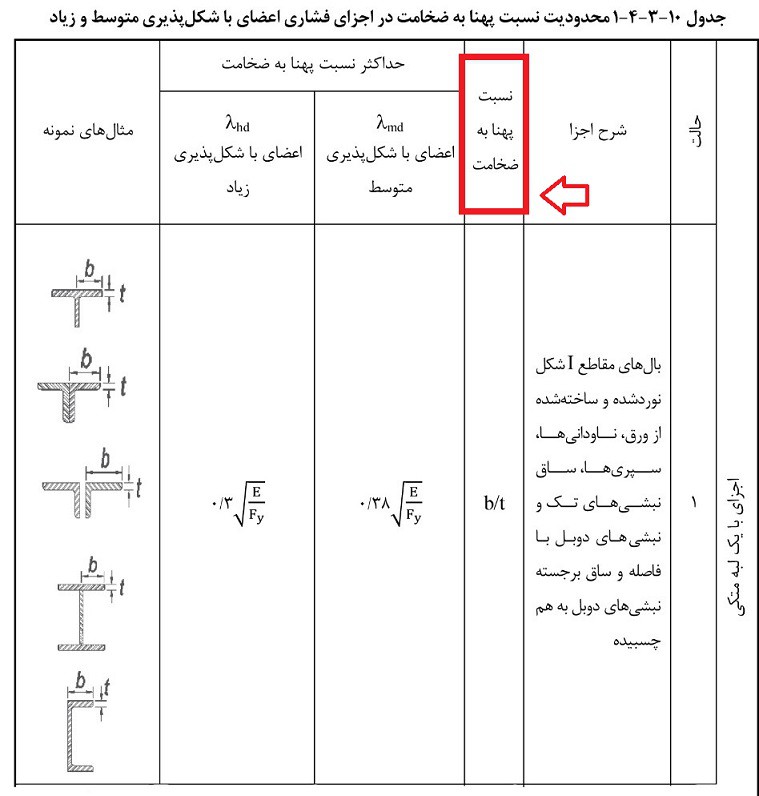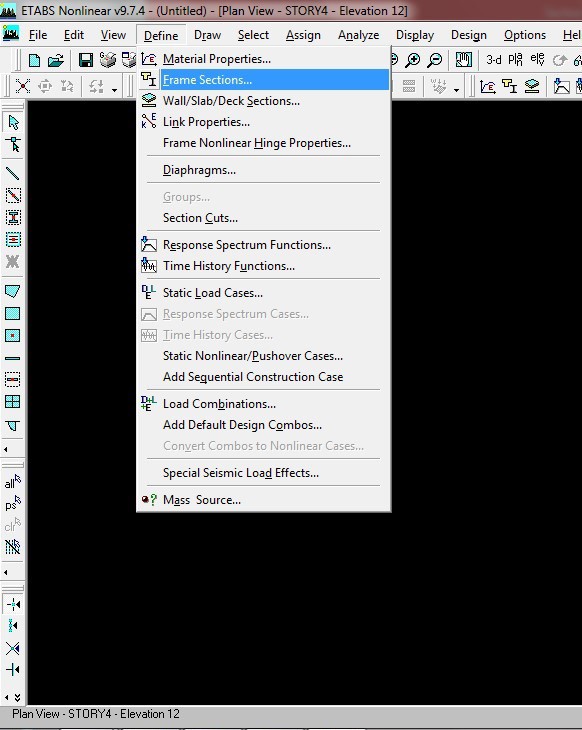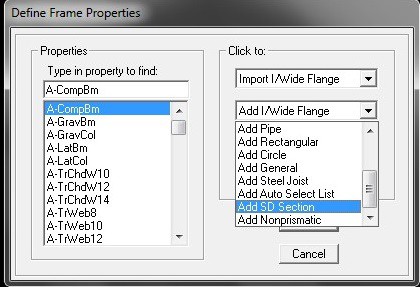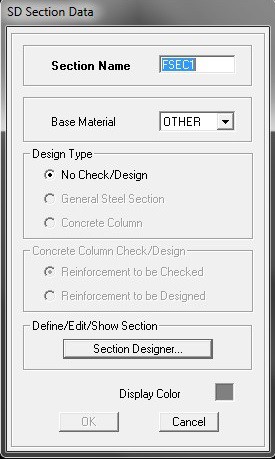یکی از مفیدترین ابزارهایی که در نرم افزار Etabs تعبیه شده، برنامه Section Designer است. این ابزار به ما امکان می دهد تا مقاطع قاب ها و دیوارها را به صورت گرافیکی تعریف کنیم. گاهی اوقات مقاطعی که در سازه های فولادی یا بتنی به کار می روند دقیقا مطابق با پیش فرض های نرم افزار نیستند. برنامه سکشن دیزاینر یا به صورت مخفف SD به ما این امکان را می دهد که هر نوع مقطعی با هر نوع شکل و ترکیبی از مصالح (می تواند ترکیبی از دو یا چند نوع مختلف از مواد باشد) را در ایتبس تعریف کرده و در تحلیل و طراحی سازه به کار بریم.
خصوصیات مقطعی که در SD تعریف شده است، می تواند به عضو مورد نظر تعلق گرفته (assign) و نرم افزار Etabs روند تحلیل را بر اساس این خصوصیات انجام می دهد. همچنین نرم افزار این قابلیت را دارد که خصوصیات مورد نظر را در ترکیب با هر نوع ضریب اصلاحی که کاربر بخواهد، به کار برد. در این حالت، تنها نیاز است که کاربر ضریب مورد نظر را به ابزار SD معرفی کند. با توجه به نوع المان، می توان از مسیرهای زیر برای تعریف ضرایب اصلاحی استفاده نمود:
Assign menu > Frame/Line > Frame Property Modifier
Assign menu > Shell/Area > Shell Stiffness Modifier
واضح است که این مسیرها برای هر المانی، خواه از نوع المان های پیش فرض نرم افزار باشد و خواه از ابزار SD برای ساخت آن استفاده شده باشد، کاربرد دارد. بنابراین واضح است که نرم افزار در این مرحله تفاوتی میان مقاطع مختلف قائل نمی شود.
توجه: به طور کلی، نرم افزار Etabs هیچ تحلیل جداگانه ای برای وقوع ترک در عضو بتنی لحاظ نمی کند. این اثر صرفا با تعریف ضرایب مربوطه صورت می پذیرد.
ضوابط مربوط به طراحی مقاطع
در هنگام استفاده از ابزار SD، کاربر بایستی از روند طراحی عضو با توجه به آیین نامه های مورد نظر، اطلاع کامل داشته باشد. در این میان تفاوت هایی اساسی میان مقاطع فولادی و بتنی وجود دارد.
روند تعریف مقاطع بتنی ساخته شده با ابزار SD مشابه سایر مقاطع بتنی است. به این معنی که می توان هر نوع شکل غیرمعمول را برای مقطع قاب ها و دیوارها ساخته و هر نوع آرماتورگذاری که مورد نیاز کاربر است را تعریف نمود. سپس با استفاده از Concrete Frame Section Design یا Shear Wall Design عضو را طراحی کرد.
در رابطه با مقاطع فولادی، جریان کمی پیچیده تر است. مخصوصا در هنگام استفاده از ضوابط مبحث دهم مقررات ملی ساختمان ویرایش سال 1392 بایستی تمهیداتی را در نظر گرفت. در واقع، نرم افزار Etabs مقاطع فولادی ساخته شده با SD را به صورت مقاطع General در نظر می گیرد. این موضوع زمانی اهمیت پیدا می کند که بدانیم نرم افزار ایتبس هر نوع مقطعی که به صورت General شناخته شود را غیرفشرده فرض می کند. در نتیجه، در هنگام استفاده از گزینه های Steel Frame Design و Composite Beam Design نرم افزار مقاطع غیرفشرده را طراحی نخواهد کرد.
جالب است بدانیم که چرا نرم افزار Etabs مقاطع General را به صورت غیرفشرده در نظر می گیرد. برای درک بهتر این موضوع، ابتدا به ضوابط تعیین فشردگی در آیین نامه های مختلف (برای مثال در مبحث دهم مقررات ملی ساختمان ایران) مراجعه می کنیم. در این آیین نامه ها نسبتی تحت عنوان نسبت پهنا به ضخامت تعریف می شود. این نسبت، حدی است که تعیین می کند عضو فشرده، غیرفشرده یا لاغر است. برای مثال، یکی از جداول مندرج در مبحث دهم مقررات ملی ساختمان در شکل زیر نشان داده شده است.
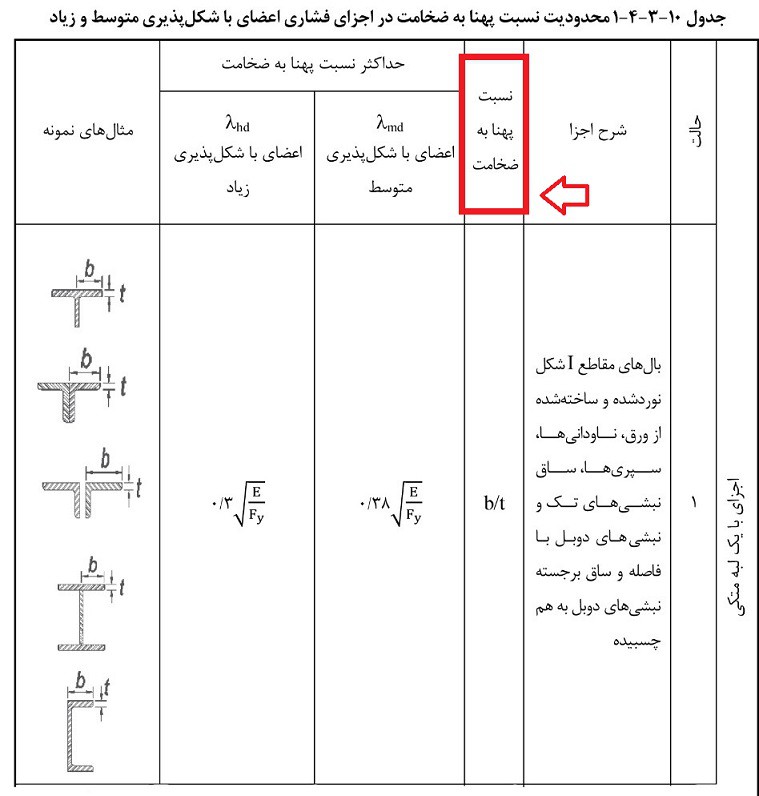
نرم افزار Etabs توانایی تشخیص و کنترل این نسبت را برای مقاطعی که پیش فرضش نیستند، ندراد. درست است که مشخصات هندسی مقطع به طور کامل برای نرم افزار معرفی می شود. اما نرم افزار نمی تواند تشخیص دهد که بال، جان، ورق پوششی و ... کدام ها هستند و چه ابعادی را باید در تعیین این نسبت به کار برد. بنابراین کنترل فشردگی مقاطع باید به صورت دستی و توسط کاربر انجام شود.
دستیابی به ابزار Section Designer
دستیابی به ابزار SD تنها از درون خود نرم افزار Etabs امکان پذیر است. همچنین گزینه های مختلفی برای این کار وجود دارد که استفاده از هر کدام بستگی به این دارد که در حال تعریف Frame Section هستیم یا Wall Pier. در ادامه هر کدام از این دو گزینه بررسی خواهد شد.
استفاده از SD برای تعریف Frame Sections
برای این کار، ابتدا از منو Define گزینه Frame Sections را انتخاب می کنیم:
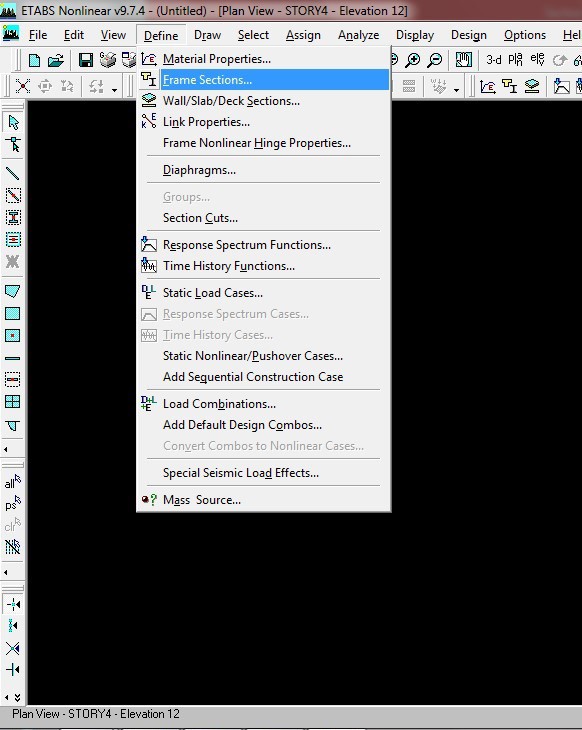
پس از آن از پنجره کرکره ای گزینه ی Add SD Section را انتخاب می کنیم:
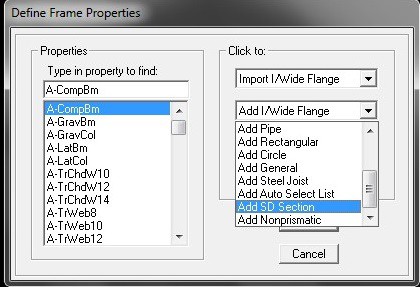
پس از این مرحله، پنجره ای شبیه شکل زیر باز خواهد شد:
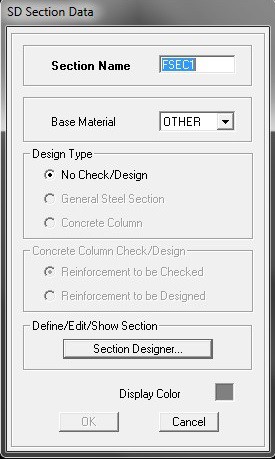
در قسمت Section Name نام مقطع را تغییر می دهیم. توجه کنید که نام گذاری مقاطع باید به گونه ای انجام شود که بعدا و در روند طراحی بتوان آنها را به راحتی و از میان تعداد زیادی از مقاطع، پیدا کرد. این موضوع در سرعت بخشیدن به کار تاثیر زیادی دارد.
در قسمت Base Material نوع مصالحی که می خواهیم برای ساخت مقطع استفاده شود را به نرم افزار معرفی می کنیم.
با توجه به نوع مصالحی که برای ساخت مقطع تعریف کرده ایم، گزینه های مختلفی در قسمت Design Type قابل انتخاب هستند.
• در صورتی که از مصالح فولادی برای ساخت مقطع استفاده شده است، می توان از گزینه های General Steel Section یا No Check/Design استفاده کرد.
• در صورتی که از مصالح بتنی برای ساخت مقطع استفاده شده است، می توان از گزینه های Concrete Column یا No Check/Design استفاده کرد.
• در صورتی که None برای نوع مصالح انتخاب شده باشد، تنها گزینه ی No Check/Design می تواند مورد استفاده قرار بگیرد.
انتخاب نوع مصالح پایه، دو هدف را در پی خواهد داشت. اولین مورد این است که تعیین می کند چه روش های طراحی برای سازه می توانند مورد استفاده قرار بگیرند. دوم اینکه Etabsدر هنگام محاسبه مشخصات مقطع، سطح هر کدام از اجزای تعریف شده را به صورت سطح مقطع معادل مصالح پایه در نظر می گیرد. بنابراین واضح است که سطح مقطعی یکسان از مصالح مختلف، مشخصات متفاوتی خواهد داشت.
همچنین باید توجه داشت که اگر برای مقطع گزینه General Steel Section انتخاب گردد، در هنگام طراحی گزینه ی Steel Frame Design باید مورد استفاده قرار گرفته و عضو در این حالت از نوع General خواهد بود. در صورتی که گزینه ی Concrete Column انتخاب گردد، در هنگام طراحی عضو باید از گزینه ی Concrete Frame Design استفاده کرد. در صورتی که گزینه ی No Check/Design انتخاب شود، هر عضوی که از این مقطع ساخته شده باشد در هیچ صورت طراحی نخواهد شد.
قسمت مربوط به Concrete Column Check/Design فقط هنگامی فعال می شود و می توان آن را تغییر داد که گزینه ی Concrete Column در قسمت Design Type انتخاب شده باشد. در این قسمت کاربر به Etabs اعلام می کند که آیا مایل است آرماتورگذاری که خودش معرفی می کند تنها توسط نرم افزار چک شود یا اینکه نرم افزار با توجه به اثر بارهای وارده، اقدام به آرماتورگذاری طولی مقطع کند. با در نظر گرفتن مسائل اجرایی و نیاز به تیپ بندی مقاطع، در عمل مناسب است که خود مهندس طراح، آرماتورگذاری در نرم افزار انجام دهد و از گزینه ی Reinforcement to be Checkاستفاده کند.
در قسمت پایین پنجره و با استفاده از گزینه ی Display Color می توان رنگی که المان با آن نمایش داده می شود را تغییر داد. این کار ممکن است در بعضی پروژه ها مفید بوده و به روند طراحی سرعت بخشد.
پس از تغییر این موارد، با فشردن دکمه ی Section Designer می توان وارد این فضا شد.
استفاده از SD برای تعریف Wall Pier
در این حالت می توان از مسیر زیر به برنامه SD دسترسی پیدا کرد:
Design menu > Shear Wall Design > Define Pier Sections for Checking > Add Pier Section > Modify/Show Pier Section
در پنجره ای که باز خواهد شد، تعدادی از گزینه ها نظیر Section Name و Base Material مانند حالت قبلی هستند (می توانید توضیحات مندرج در بخش استفاده از SD برای تعریف Frame Sections را مجددا مطالعه نمایید).
گزینه ی Add Pier به کاربر این امکان را می دهد که از مشخصات هندسی مقاطع موجود در مدل استفاده کند. با انتخاب کردن این گزینه، کاربر همچنین طبقه (Story) و برچسب (Label) مربوط به عضو را برای نرم افزار مشخص می کند و نرم افزار از این طریق می تواند تشخیص دهد که مشخصات کدام عضو را باید در نظر بگیرد. در صورتی که مشخصات بالا و پایین مقطع متفاوت باشد، نرم افزار مشخصات مقطع پایینی را در محاسبات منظور می کند. در هنگام استفاده از این گزینه باید توجه کرد که نرم افزار چگونه محورهای اصلی عضو را با محورهای موجود در برنامه SD هماهنگ می کند. نرم افزار Etabs به نحوی مشخصات عضو را منتقل می کند که جهت مثب محور 2 عضو (Local 2-axixs) منطبق بر جهت مثبت محور X در برنامه SD باشد.
گزینه های موجود در بخش Check/Design هم مانند حالت Design Type از بخش قبل هستند. به این معنی که اگر کاربر قصد دارد که نرم افزار صرفا اقدام به کنترل آرماتورگذاری نماید، از گزینه ی Reinforcement to be Checked و در صورتی که تمایل داد که نرم افزار خود اقدام به طراحی آرماتورگذاری نماید از گزینه ی Reinforcement to be Designed استفاده نماید.
پس از اینکه تمام موارد بالا به دلخواه کاربر اصلاح شد، می توان با استفاده از دکمه ی Section Designer وارد محیط برنامه SD شد.